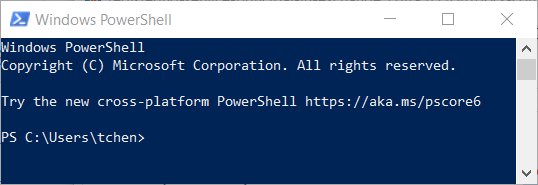Microsoft Exchangeでアプリケーションのサービスプリンシパルを登録
Microsoft Exchange認証モードでtPOPを使ってメールボックスにアクセスできるようにするためには、Microsoft AzureアプリケーションをPOPおよびIMAP用に設定するだけでなく、Microsoft Exchangeにアプリケーションのサービスプリンシパルを登録し、メールボックスへのアクセス許可をそのサービスプリンシパルに割り当てることが必要です。
この記事では、Microsoft Windows PowerShellのコマンドレットを使ってMicrosoft Exchangeにアプリケーションのサービスプリンシパルを登録し、メールボックスにアクセスする権限をそのサービスプリンシパルに割り当てる方法について説明します。
POPおよびIMAP用にMicrosoft Azureアプリケーションを設定する詳細は、POPおよびIMAP用にMicrosoft Azureアプリケーションを設定をご覧ください。
手順
このページは役に立ちましたか?
このページまたはコンテンツに、タイポ、ステップの省略、技術的エラーなどの問題が見つかった場合は、お知らせください。改善に役立たせていただきます。